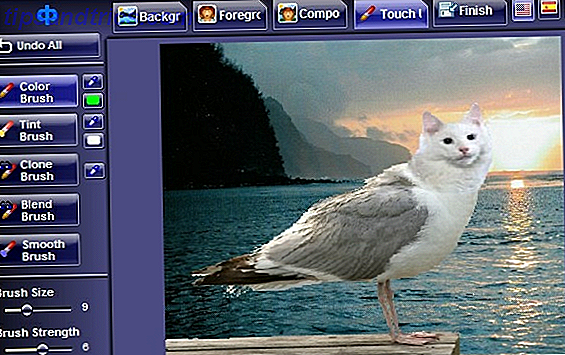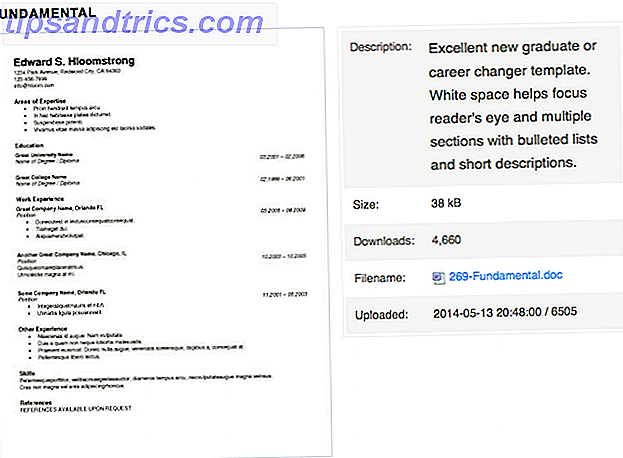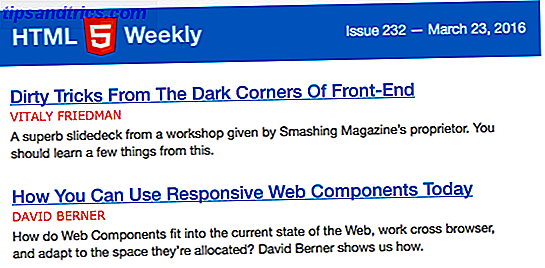A sua AutoCorreção é um pedaço de diva? Isso provavelmente porque o seu dicionário do iPhone está cheio de correções incorretas e palavras que não fazem sentido.
Felizmente, é possível redefinir o vocabulário do seu iPhone e ensinar seu dispositivo a soletrar (e jurar) corretamente novamente. Veja como!
Nota: Este artigo presume que você esteja usando o teclado padrão do iOS, em vez de alguns substitutos sofisticados de terceiros. iOS 8 permite que você substitua o teclado do seu iPhone ou iPad - Veja como o iOS 8 permite que você substitua o teclado do seu iPhone ou iPad - Veja como Com o iOS 8, você pode finalmente mudar o teclado do seu iPhone e ter algumas opções impressionantes. consulte Mais informação
Ensine suas novas palavras ao iPhone
Quando você está digitando no seu iPhone, iPad ou teclado do iPod Touch e digita errado uma palavra, provavelmente verá uma bolha ao lado do erro com uma correção, como esta:
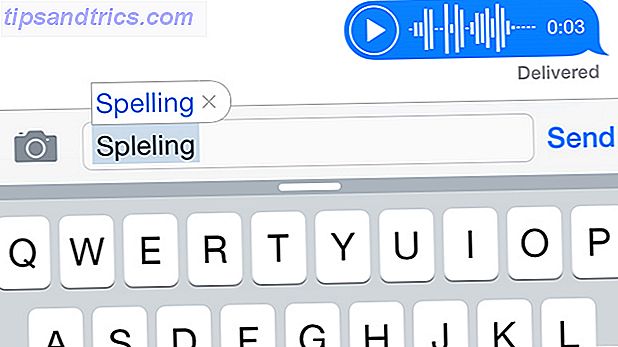
A maravilha da autocorreção significa que você só precisa continuar digitando - batendo na barra de espaço, inserindo ou adicionando pontuação - para aceitar a alteração. Mas isso se torna um problema quando o iPhone começa a corrigir coisas que você não deseja corrigir.
Infelizmente, a Apple não permite que você edite seu dicionário diretamente, mas você pode adicionar novas palavras usando a expansão de texto. Vá para Configurações> Geral> Teclados> Atalhos para adicionar quantas palavras quiser, deixando o campo Atalho em branco. Suas novas adições irão aderir à capitalização quando adicionadas em minúsculas, mas se você adicionar letras maiúsculas (por exemplo, iPod ou Apple), elas serão refletidas na correção.
Você deveria ensinar seu iPhone a jurar?
Sim, você pode adicionar palavrões ao seu dicionário aqui e, sim, isso significa que a profanação será corrigida automaticamente na digitação diária. Isso pode ter consequências terríveis, então pense muito antes de adicionar suas explosões mais azuis. Se você usa seu iPhone para trabalhar ou enviar e-mail para a vovó, pode se arrepender.

Você também pode adicionar novas palavras personalizadas adicionando a palavra aos seus contatos (funciona muito bem para nomes próprios e nomes de empresas) ou substituindo as sugestões de AutoCorreção tocando no "x" na caixa quando ele tenta corrigir sua nova palavra para outra coisa.
Nota: o seu iPhone não censurará a palavra como na nossa captura de tela; Isso é só eu ser educado.
Corrigindo correções ruins
Se você aceitar acidentalmente uma alteração de autocorreção, poderá descobrir que ela começa a alterar as palavras que você não deseja alterar. Um exemplo é a correção de palavras escritas corretamente, como "were" para "we" e "bit" para "but".
Uma maneira de contornar isso é digitar a palavra que está sendo erroneamente corrigida e descartar a alteração antes de ela ter sido feita tocando no “x” na caixa de correção. Você pode precisar repetir isso algumas vezes antes que o seu iPhone pare de corrigir a palavra em questão, mas (eu acredito) consegui impedir o iPhone de corrigir “Tim” para “tin” (sim, realmente) usando esse método.

Se você aceitar automaticamente uma alteração por engano, pressione backspace uma vez e sua palavra previamente digitada aparecerá em uma bolha. Toque nele e sua alteração será revertida - isso também pode “ensinar” ao seu iPhone que corrigir certas palavras é um não-não (embora não possamos dizer com certeza).
Se o seu dicionário se tornou um pesadelo incontrolável, você sempre pode…
Redefinir seu dicionário do iPhone
Isso parece grave, mas na verdade tudo o que você está fazendo é remover as palavras personalizadas e as regras de digitação que o seu iPhone detectou desde que você começou a usá-las. Como o seu dicionário do iPhone é copiado e carregado com você Tudo o que você precisa saber Sobre backup e restauração do seu iPhone no iTunes Tudo o que você precisa saber Sobre backup e restauração do seu iPhone no iTunes A maioria dos usuários de iPhone aceita o conteúdo de seu iPhone O backup do iPhone é feito sem fio em sua conta do iCloud, mas ainda é útil saber como restaurar seu iPhone no iTunes. Leia mais via iTunes ou iCloud quando você muda de dispositivo, pode ter muitos anos.
Por essa razão, isso deve ser visto como um último recurso. Para redefinir a cabeça do dicionário para Configurações> Geral> Redefinir> Redefinir o dicionário do teclado . Você será avisado sobre o que está prestes a fazer e terá que inserir a senha do seu iPhone para concluir o apagamento.

Depois de ter feito isso, você terá que treinar seu iPhone para soletrar suas palavras favoritas corretamente novamente. Lembre-se de tudo o que você aprendeu sobre aceitar correções erradas antes de acabar na mesma posição em que estava antes.
Use um teclado de terceiros
No iOS 8, a Apple finalmente permitiu que os desenvolvedores de aplicativos substituíssem o teclado interno do iPhone iOS 8 Permite substituir o teclado do seu iPhone ou iPad - Veja como o iOS 8 permite substituir o teclado do iPhone ou iPad - Veja como Com o iOS 8, você pode finalmente mude o teclado do seu iPhone, e você tem algumas opções impressionantes. Leia mais com alternativas de terceiros. Esses teclados não usam o dicionário da própria Apple, e somente o teclado da Apple pode fazer alterações na lista de palavras personalizadas em todo o sistema. Como resultado, muitos teclados de terceiros vêm com seus próprios dicionários, que você pode sincronizar com outros dispositivos (incluindo o Android).
Nota: Esses teclados exigirão que você forneça “acesso total” aos seus toques no teclado - efetivamente tornando-os keyloggers Não seja vítima de keyloggers: use essas importantes ferramentas anti-keylogger Não seja vítima de keyloggers: use essas importantes ferramentas anti-keylogger Nos casos de roubo de identidade on-line, os keyloggers desempenham um dos papéis mais importantes no ato de roubar. Se você já teve uma conta online roubada de você - seja por ... Leia mais (embora com boas intenções). Embora os aplicativos dessa lista sejam confiáveis, você deve ter cuidado ao permitir que qualquer teclado antigo tenha acesso total a tudo que você digitar.
O SwiftKey é um dos nossos teclados mais recomendados para a plataforma Android - e por boas razões. O aplicativo aprende com base nos seus hábitos de digitação, inclui um dicionário personalizado completo e até sincroniza com a versão do Android quando você faz login.
O Swype é outro pretendente se você quiser substituir seu teclado padrão por algo um pouco diferente. Ele usa um método de entrada baseado em gestos (também encontrado no SwiftKey) que algumas pessoas preferem, além de possuir seu próprio dicionário personalizável.
Por último, Minuum é outro aplicativo de teclado de terceiros, que (como o nome sugere) tem uma abordagem deliciosamente mínima para a entrada de texto. O teclado é tudo pequeno e discreto, e inclui um mecanismo de previsão e um dicionário personalizado para você preencher com suas próprias palavras. Digitação feliz!
Você ensinou ao seu iPhone algumas palavras feias? Talvez você use um teclado de terceiros? Deixe-nos saber nos comentários abaixo.